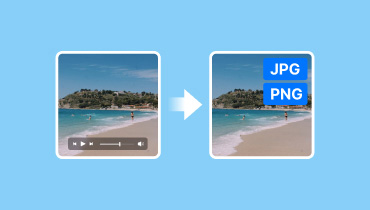4 оптимальных решения для изменения формата MOV в PNG/JPG
У вас есть любимая часть определенного видео, которую вы хотели бы запечатлеть как фотографию? Что ж, теперь вы можете превратить свое видео в изображение. Но как это сделать с видео MOV? Продолжайте читать руководство, потому что мы расскажем, как это сделать. Вы можете использовать его как универсальный магазин для освоения MOV в PNG/JPG преобразования. Мы рассмотрим различные методы и дадим вам знания, необходимые для их выполнения на разных устройствах.

СОДЕРЖИМОЕ СТРАНИЦЫ
Часть 1. Лучший метод конвертации MOV в JPG/PNG для Windows
Один из лучших способов преобразовать MOV в PNG или JPG — это использовать Видео конвертер Vidmore. Это популярный инструмент для конвертации видео/аудио, который предлагает больше функций и возможностей. Он может похвастаться встроенным видеоплеером с функцией моментального снимка. Это функция, которая позволяет вам полностью обойти процесс конвертации. Она позволяет вам перейти к нужному кадру из видео, сделать снимок и сохранить его как фотографию JPG или PNG. Помимо MOV, это также возможно с другими видеоформатами. Инструмент поддерживает воспроизведение таких форматов, как MP4, FLV, MKV, WMV, WebM, M4V и многих других.
Шаг 1. Используя кнопку Free Download ниже, установите Vidmore Video Converter на свой компьютер. После завершения он запустится немедленно.
Шаг 2. В верхнем меню выберите опцию Toolbox и найдите Video Player среди опций. Затем добавьте нужный вам MOV-файл.
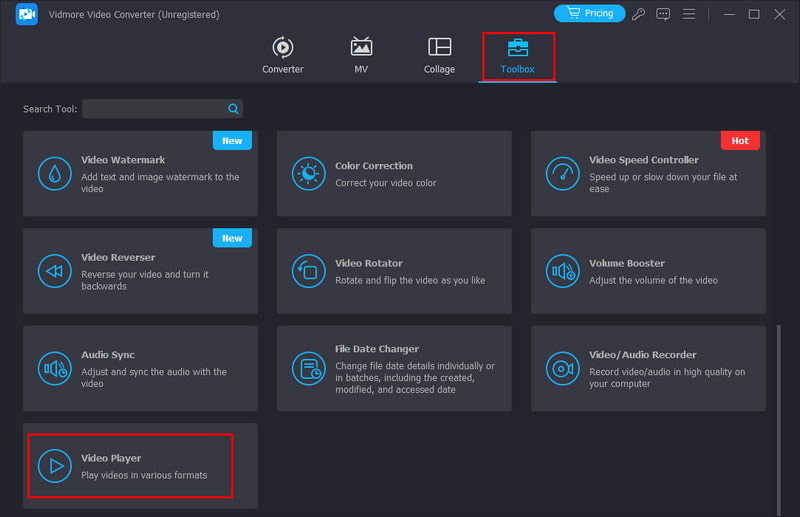
Шаг 3. Теперь вы найдете опцию Snapshot в правом нижнем углу проигрывателя. Используйте ее, чтобы запечатлеть любимую часть видео. Инструмент сделает фотографию PNG и сохранит ее прямо в локальном хранилище.
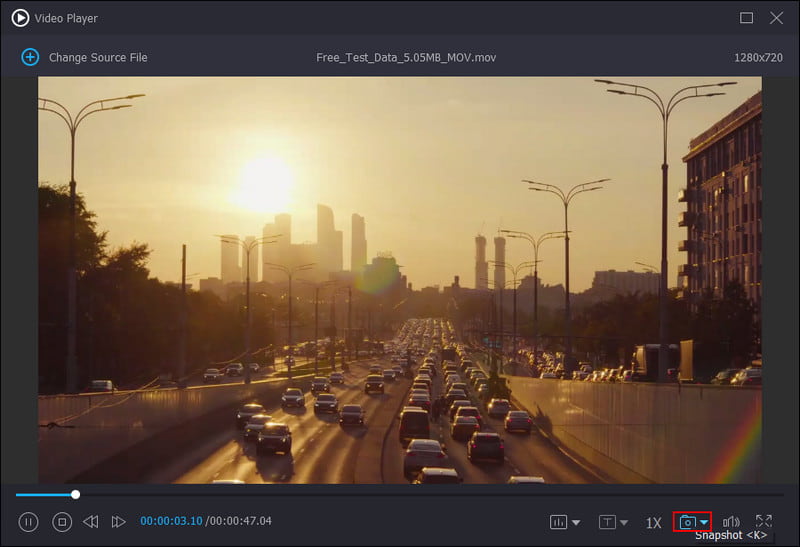
Плюсы
• Предлагает простой способ преобразования видео в изображения с помощью функции моментального снимка.
• Он может автоматически сохранять отснятые фотографии в локальной памяти вашего устройства.
• Поддерживает множество форматов видео и даже аудиофайлов.
• Обеспечивает непрерывную съемку до 10 изображений, что позволяет избежать остановок и ручной съемки.
• Доступно как для Mac, так и для Windows OS.
• Доступно даже без подключения к Интернету.
Минусы
• Вам необходимо перейти в раздел «Настройки», чтобы выбрать формат выходного изображения.
Часть 2. Конвертация MOV в JPG на Mac с помощью iMovie
iMovie — встроенное программное обеспечение для редактирования видео на большинстве компьютеров Mac. Оно может быть удобным инструментом для преобразования файлов MOV в изображения JPG. Но учтите, что это не его основная функция. Тем не менее, оно позволит вам захватить определенный кадр из вашего видео MOV и сохранить его как JPEG на вашем Mac. Этот метод идеально подходит для тех, кто хочет быстрое и простое решение без загрузки дополнительного программного обеспечения. Ниже мы рассмотрим пошаговый процесс использования iMovie для преобразования MOV в JPG.
Шаг 1. Откройте приложение iMovie на компьютере Mac. Выберите и воспроизведите файл MOV с помощью iMovie.
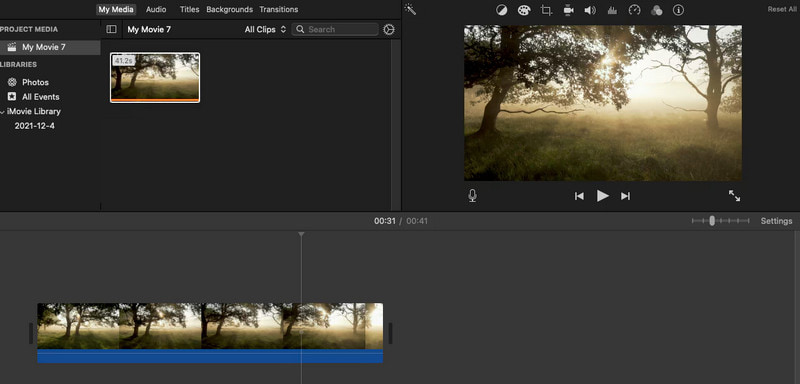
Шаг 2. Остановите видео MOV на том кадре, который вы хотите преобразовать в фотографию. Нажмите кнопку «Поделиться» в левом верхнем углу.
Шаг 3. Когда появятся параметры, нажмите Save Current Frame и выберите нужное местоположение и имя файла для него. После завершения преобразования на экране появится уведомление.
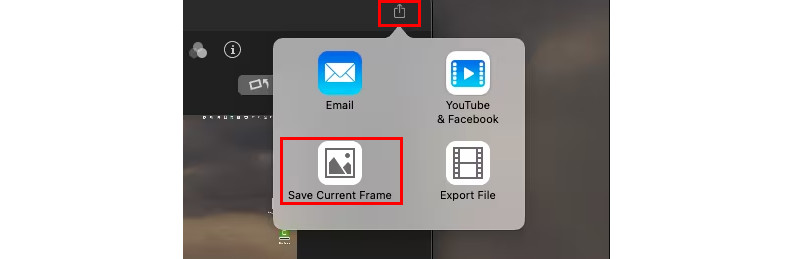
Плюсы
• Он бесплатный и предустановлен на компьютерах Mac.
• Он может захватить преобразованный видеокадр с высоким качеством.
• Простота использования для быстрого извлечения.
• Позволяет конвертировать любые видеофайлы, даже большого размера.
Минусы
• Он не предназначен для пакетного преобразования или редактирования извлеченного изображения.
• Требуется дополнительный шаг для перемещения изображения в желаемое место.
Часть 3. Конвертация MOV в JPG с помощью iPhone
Если вы ищете способ превратить MOV в JPG на вашем iPhone, вы можете использовать стороннее приложение. Одно из таких приложений, которое вы можете попробовать, — это Frame Grabber, который вы можете найти и установить в App Store. Инструмент разработан, чтобы помочь вам извлекать кадры из видео и сохранять их как отдельные файлы изображений. Он также предлагает потрясающие фильтры, которые вы можете использовать для дальнейшего улучшите сделанную вами фотографию. Помимо видео, он также позволяет вам захватывать кадр из живой фотографии. Теперь, если вы хотите узнать, как работает этот конвертер MOV в JPG, следуйте инструкциям ниже.
Шаг 1. Откройте App Store вашего iPhone-устройства и найдите Frame Grabber. Затем установите его на свое устройство.
Шаг 2. Откройте его на своем iPhone после завершения установки. Начните с предоставления приложению доступа к вашей камере. Затем выберите желаемое видео MOV.
Шаг 3. Теперь вы можете использовать кнопку «Пауза» ниже, чтобы выбрать кадр(ы), которые вы хотите преобразовать в JPG или PNG.
Шаг 4. Затем нажмите кнопку «Экспорт», и он автоматически превратит его в изображение. Наконец, он предложит вам указать место для сохранения изображений. И все!
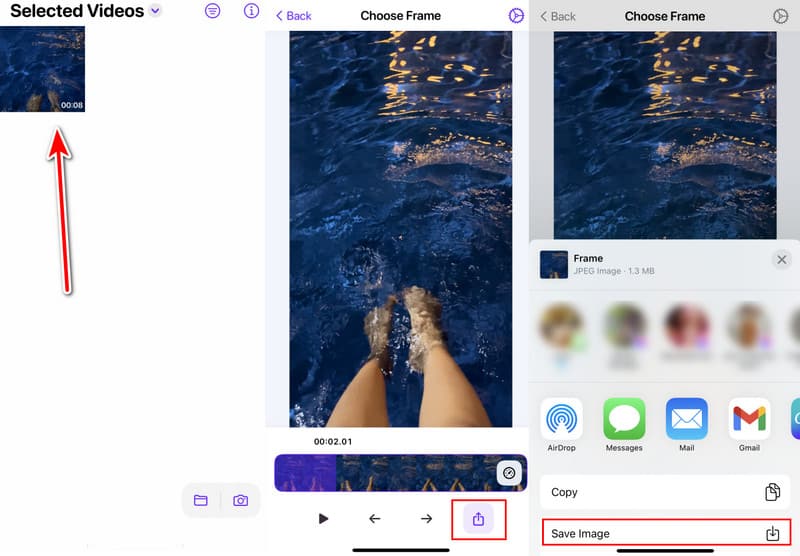
Плюсы
• После установки вы сможете преобразовать MOV в JPG/PNG прямо на вашем iPhone.
• Простой интерфейс, разработанный для легкого захвата кадров.
• Поддерживает конвертацию видео в форматы изображений, такие как JPG, PNG и HEIF.
• Предоставляет различные фильтры, которые вы можете использовать.
Минусы
• Предоставляется только 3-дневная бесплатная пробная версия.
Часть 4. Конвертация файла MOV в JPG/PNG онлайн
Также возможно конвертировать файлы MOV в JPG/PNG онлайн. На самом деле, в Интернете можно найти множество вариантов. Один из веб-инструментов, который вы можете использовать, — это Online-Convert.com. Это универсальная онлайн-платформа конвертации файлов, которая обрабатывает широкий спектр форматов файлов. К ним относятся видео, изображения, аудио, документы и многое другое. Следовательно, она может быстро извлекать кадры из видео MOV. Вот как использовать ее для конвертации mov в JPG бесплатно, даже PNG.
Шаг 1. Откройте веб-браузер и перейдите на страницу MOV в PNG/MOV в JPG - Online-Convert.com.
Шаг 2. Загрузите ваш MOV-файл с помощью кнопки Choose File в главном интерфейсе. После импорта вы можете настроить некоторые параметры, такие как качество или размер.
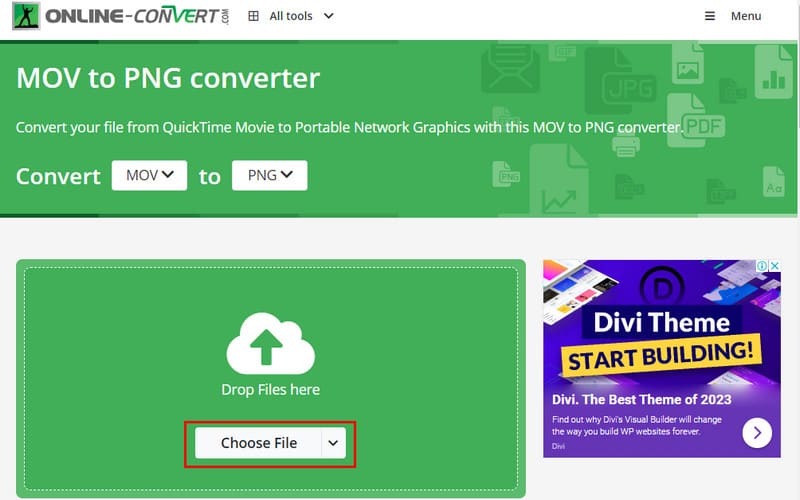
Шаг 3. Наконец, нажмите кнопку ПУСК, чтобы начать процедуру конвертации.

Плюсы
• Доступ с любого типа устройства через веб-браузер.
• Обрабатывает множество форматов видео и изображений помимо MOV, JPG и PNG.
• Имеет простой пользовательский интерфейс.
Минусы
• Он полностью зависит от стабильного интернет-соединения.
• Процесс конвертации занимает слишком много времени.
Часть 5. Часто задаваемые вопросы о конвертации MOV в JPG/PNG
Что открывает файл формата MOV?
Файлы MOV можно открыть с помощью различных программ в зависимости от используемой операционной системы. На Mac можно использовать QuickTime Player, собственный проигрыватель для открытия файлов MOV. На Windows можно использовать VLC media player, Windows Media Player или Movies and TV. Также можно использовать Видеоконвертер Vidmore Видеоплеер для открытия файла MOV.
Можно ли превратить видео с iPhone в изображение?
Конечно, да. Вы не можете напрямую превратить видео в изображение, но есть обходной путь, который вы можете попробовать. Сделайте это, воспроизведя видео в приложении «Фото» и сделав снимок экрана. Вы также можете использовать приложение Frame Grabber, о котором я рассказал выше.
Может ли видео быть в формате JPEG?
Нет, само видео не может быть JPEG. JPEG — это формат изображения, предназначенный для неподвижных изображений. С другой стороны, MOV — это формат контейнера, который может содержать видео, аудио и текстовые дорожки.
Вывод
Подводя итог, это все, что вам нужно знать о том, как извлечь JPG/PNG из MOV на различных устройствах. Лучший метод конвертации для MOV в JPG/PNG зависит от ваших потребностей. Если вы предпочитаете отдельную программу, которую легко использовать, рассмотрите Видео конвертер VidmoreБлагодаря функции моментального снимка вы можете легко сделать нужный кадр и сохранить его в формате JPG/PNG.